|
Tutoriel fait avec PSP 12

POUR LE MATERIEL CLIQUEZ SUR LE PERROQUET
Filtre :FM TILE TOOLS - Blend Emboss
VANDERLEE -
Snowflakes
*************************
1.- Ouvrir une image 800 x600
2.- Sélectionner tout copier et coller dans la sélection le fond - Désélectionner
3.- Effet d’image Mosaïque sans jointure par défaut
4.- Réglage / flou radial zoom
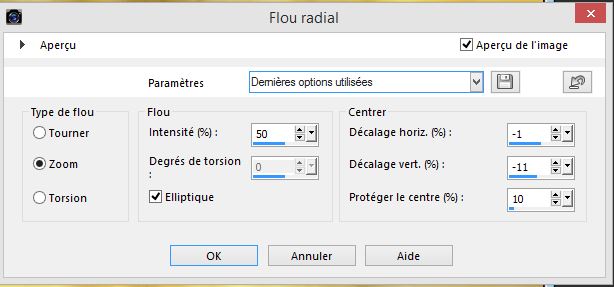
5.-Effet Filtre/ FM Tile Tools/ Blend Emboss
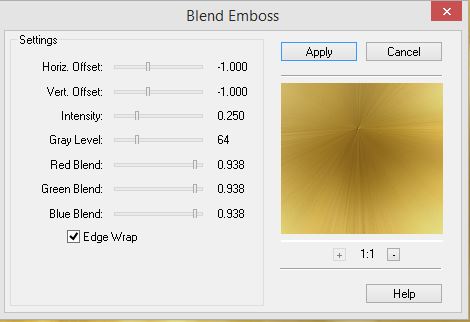
6.- Calque / nouveau calque raster remplir de couleur blanche
7.- ouvrir le calque de Narah le minimiser en base de votre travail
Calque de masque a partir d’une image
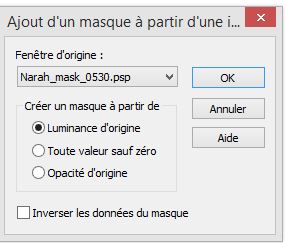
Calque fusionner le groupe réglage netteté davantage de netteté
8.- Calque dupliquer – image miroir - fusionner avec le calque du dessous
réglage netteté davantage de netteté
9.- Coller le tub heure le placer au centre –
Coller les autres tubes comme sur le modèle (sauf le gif)
je n’ai pas mis d’ombre sur mes tubs à vous de voir
10.- Quand tous vos tubs sont bien placés
ajouter des bordures symétriques de 2 #aa852b couleur foncée du fond
11.- ajouter des bordures blanches de 50
– sélectionner cette bordure coller dans la sélection votre fond
12.- Transformer la sélection en calque –
13.- Réglage flou gaussien 20
Effet Vanderlee Snowflakes
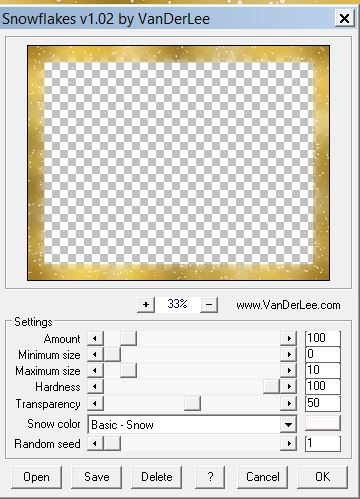
14. Réglage netteté davantage de netteté
15.- Sélection inversée effet 3d ombre portée
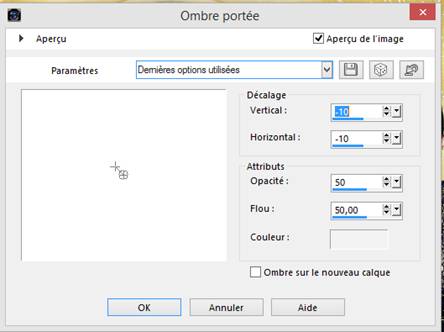
Refaire en positif
16.- Ajouter une bordure symétrique de 2 : couleur foncée – signer
17. - Ouvrir animation shop coller votre tag et le dupliquer 3 fois de façon à avoir 4 images -
Ouvrir le tub Champagne édition sélectionner tout copier et coller dans la première l’image
sélectionnée du tag (vérifier bien que vos 4 images sont sélectionnées)
Vérifier votre animation et enregistrer
Pour celles qui ne veulent pas faire l’animation il suffit d’ouvrir votre gif dans PSP
et de coller comme un tub
VERSIONS DE MES AMIS

....
|

GARANCES
|

AISSA ELISE
|

jo
|

VALENTINE
|

ELISE
|
|
|
|
|
|
|
|
|
|
| |
|
|
|
|
|
Retour au menu tutoriels

|